리눅스 설치 방법 알려면 어디서부터 시작해야 할지 막막할 수 있습니다. 하지만 걱정하지 마세요! 이번 글에서는 준비물부터 설치 완료까지의 과정을 차근차근 알려드립니다.

📌 준비물부터 체크하세요
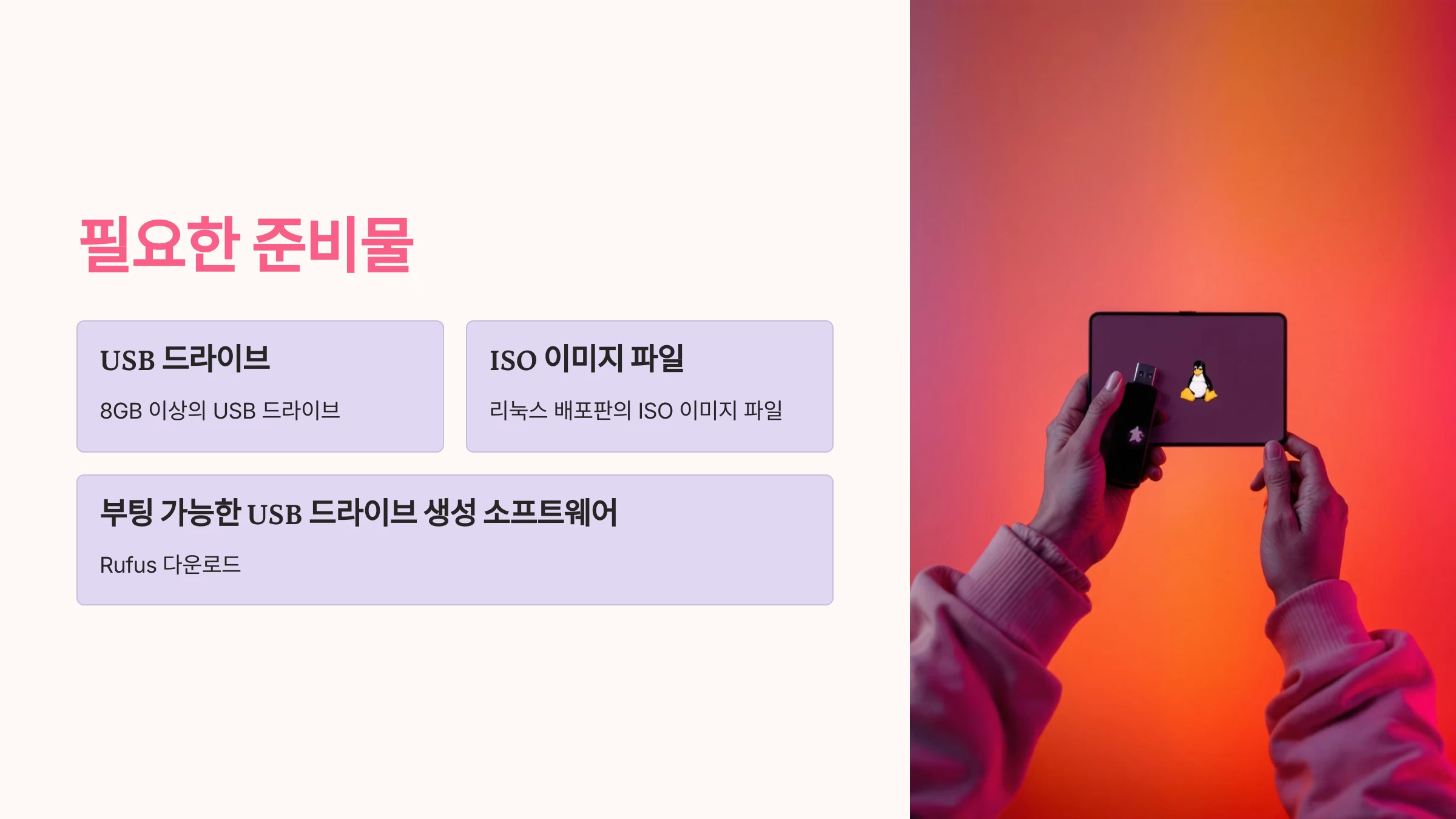
리눅스를 설치하기 전, 먼저 필요한 준비물을 챙겨야 합니다. 아래 준비물이 없으면 설치를 진행할 수 없으니 꼼꼼하게 확인해 주세요:
- 8GB 이상의 USB 드라이브
- 리눅스 배포판의 ISO 이미지 파일
- 부팅 가능한 USB 드라이브를 만드는 소프트웨어
- 대표적인 프로그램: Rufus 다운로드
이제 준비물이 다 갖춰졌다면 본격적으로 시작해 보겠습니다!
💡 ISO 이미지 다운로드하기

리눅스는 다양한 배포판이 있습니다. 그중 원하는 배포판을 선택해 ISO 이미지 파일을 다운로드하세요. 공식 사이트에서 최신 버전을 제공하니 안전하게 이용할 수 있습니다.
예시 배포판
- 우분투: 우분투 공식 다운로드
- 리눅스 민트: 리눅스 민트 다운로드
ISO 파일은 부팅 가능한 USB 드라이브를 만들 때 사용됩니다.
🔧 부팅 가능한 USB 드라이브 만들기

이제 다운로드한 ISO 파일을 USB 드라이브에 넣어 부팅 가능한 상태로 만들어야 합니다. 가장 많이 사용되는 프로그램인 Rufus를 이용해 보겠습니다.
간단한 사용 방법
- Rufus 공식 웹사이트에서 프로그램을 내려받아 실행합니다.
- USB 드라이브를 장치 항목에서 선택합니다.
- 부팅 선택 메뉴에서 ISO 파일을 지정합니다.
- 설정이 끝나면 ‘시작’ 버튼을 클릭해 USB에 파일을 기록합니다.
부팅 가능한 USB 드라이브가 완성되면 거의 다 왔습니다. 이제 USB를 꽂고 컴퓨터 설정만 바꿔주면 됩니다.
⚙️ BIOS 설정 변경하기

리눅스를 설치하려면 컴퓨터를 USB 드라이브로 부팅하도록 설정해야 합니다. BIOS 또는 UEFI 설정을 통해 부팅 순서를 변경하는 방법은 다음과 같습니다.
- 컴퓨터를 재부팅하고 화면에 로고가 뜨는 순간 F2, F10, Del 키를 누릅니다.
- BIOS 설정 화면에 들어가면 부팅 순서(BOOT ORDER) 메뉴를 찾습니다.
- USB 드라이브를 첫 번째 부팅 장치로 설정합니다.
- 설정을 저장하고 컴퓨터를 다시 시작합니다.
🖥️ 리눅스 설치 과정 진행하기
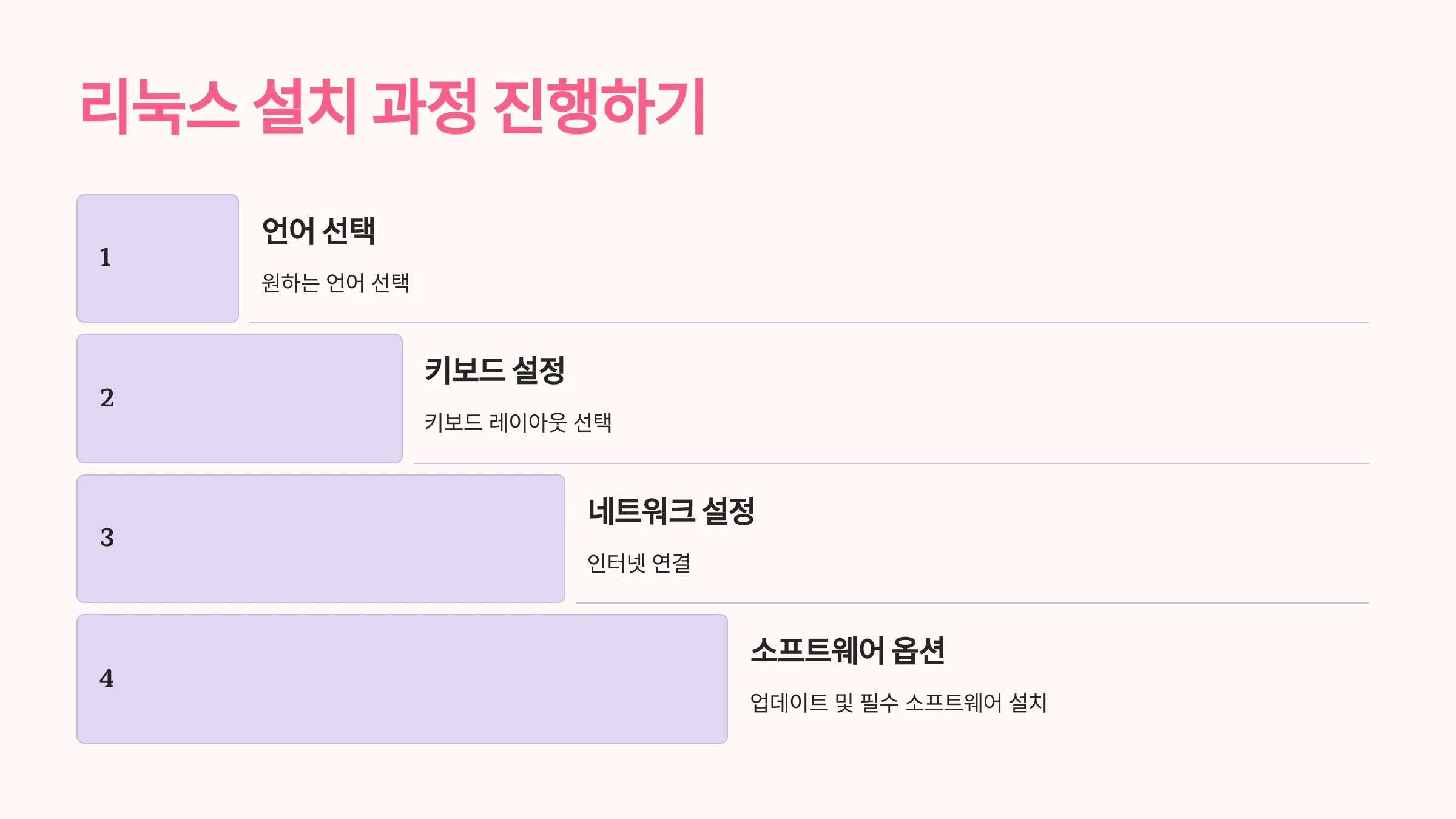
이제 USB 드라이브로 컴퓨터를 부팅하면 리눅스 설치 화면이 나옵니다. 설치 화면을 하나씩 따라가며 진행해 보세요.
- 언어 선택: 원하는 언어를 선택하고 ‘계속’ 버튼을 클릭합니다.
- 키보드 설정: 사용하는 키보드에 맞는 레이아웃을 선택합니다.
- 네트워크 설정: 필요에 따라 인터넷 연결을 진행합니다.
- 소프트웨어 옵션: 업데이트와 필수 소프트웨어 설치를 선택합니다.
- 설치 유형:
- 기존 데이터를 삭제하고 새로 설치
- 기존 운영체제와 함께 리눅스 설치
- 디스크 파티션 설정: 자동 설정이 편리하지만, 원하는 경우 수동 설정도 가능합니다.
🔑 사용자 정보 입력하기

설치 과정의 마지막 단계입니다. 여기서 사용자 계정 정보를 설정해 줍니다.
- 사용자 이름
- 컴퓨터 이름
- 로그인 비밀번호
설정이 완료되면 설치가 마무리됩니다.
🚀 설치 완료 후 재부팅
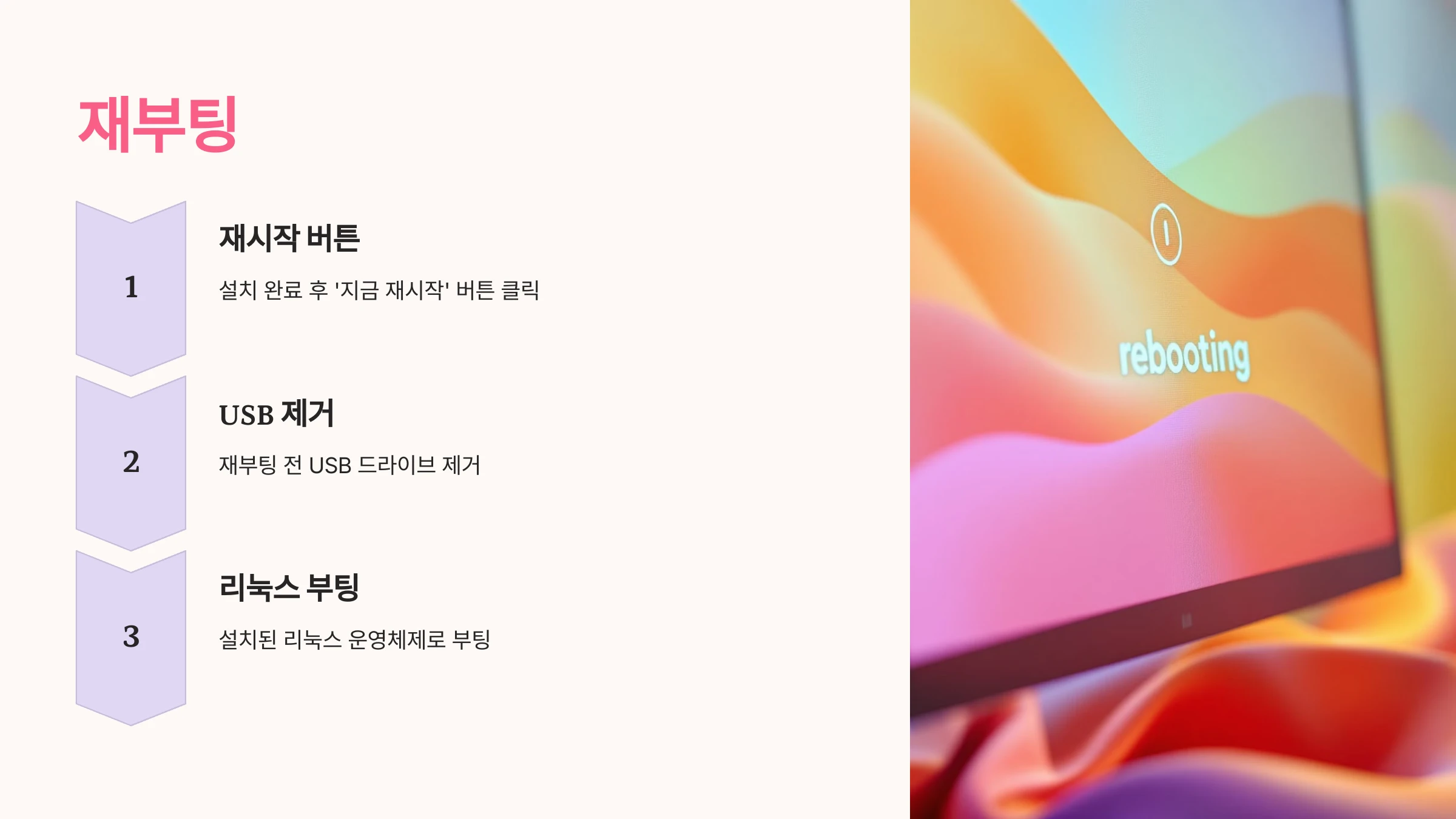
설치가 끝나면 ‘지금 재시작’ 버튼을 클릭하세요. 컴퓨터가 재부팅되기 전 USB 드라이브를 제거하는 것을 잊지 마세요. 이제 설치된 리눅스 운영체제로 부팅되며, 새로운 환경을 사용할 준비가 완료됩니다.
📋 설치 후 할 일
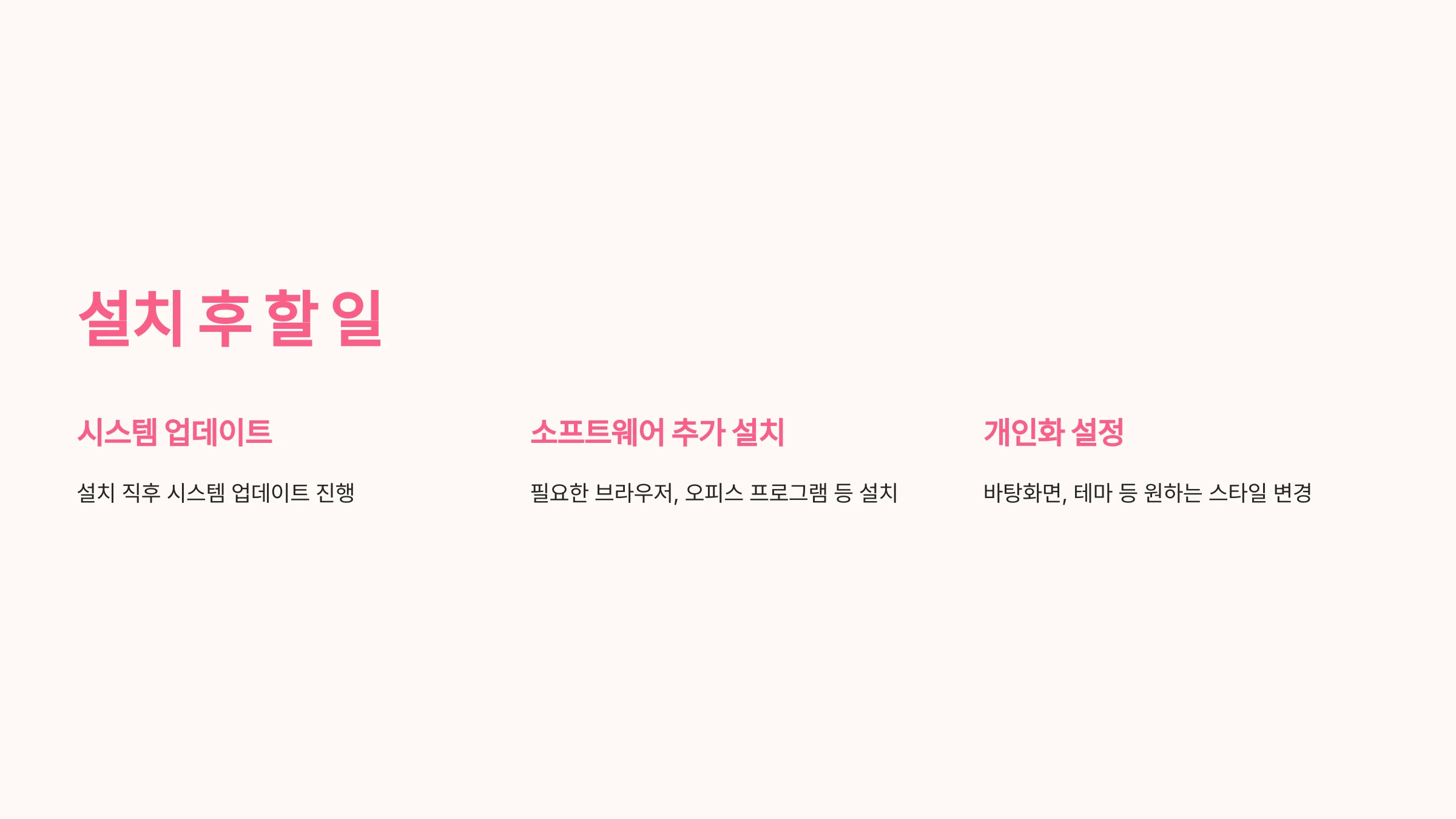
리눅스 설치가 끝났다고 모든 게 끝난 건 아니죠. 더 쾌적하게 사용할 수 있도록 다음과 같은 작업을 추천합니다.
- 시스템 업데이트: 설치 직후 시스템 업데이트를 진행해 주세요.
- 소프트웨어 추가 설치: 필요한 브라우저, 오피스 프로그램 등 필수 소프트웨어를 설치합니다.
- 개인화 설정: 바탕화면, 테마 등을 원하는 스타일로 변경해 보세요.
❓ 자주 묻는 질문(FAQ)
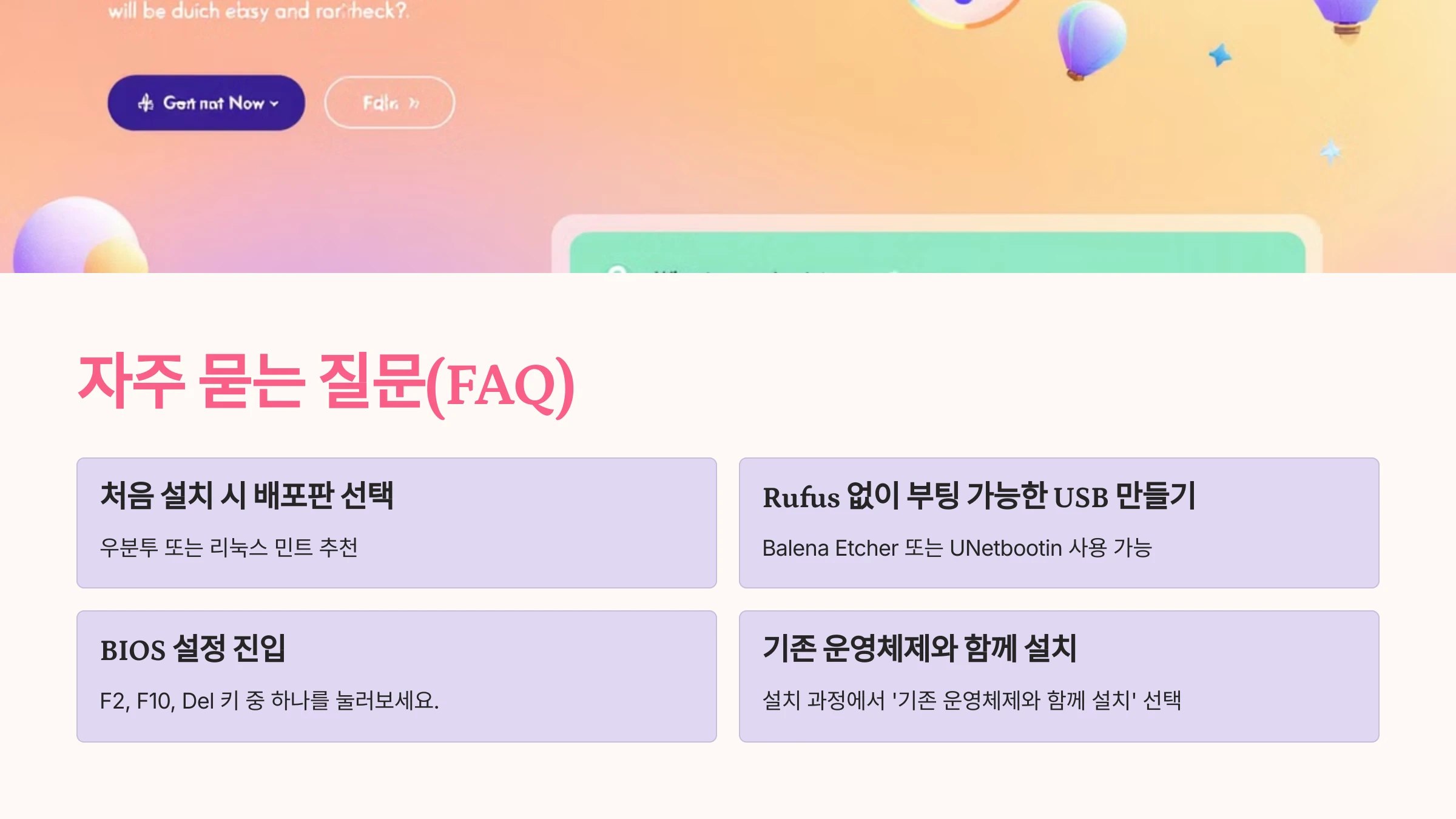
1. 리눅스를 처음 설치하는데 어떤 배포판이 좋을까요?
리눅스를 처음 접한다면 우분투나 리눅스 민트를 추천합니다. 설치와 사용이 비교적 쉽습니다.
2. Rufus 없이 부팅 가능한 USB를 만들 수 있나요?
가능합니다. Balena Etcher나 UNetbootin 같은 프로그램을 사용해도 됩니다.
3. BIOS 설정에 진입이 안 돼요. 어떻게 해야 하나요?
부팅 시 로고 화면이 나타날 때 F2, F10, Del 중 하나를 빠르게 눌러보세요. 제조사에 따라 다를 수 있으니 확인해 보세요.
4. 기존 운영체제와 함께 리눅스를 설치할 수 있나요?
네, 가능합니다. 설치 과정에서 ‘기존 운영체제와 함께 설치’를 선택하면 됩니다.
5. 설치 후 드라이버 문제가 발생하면 어떻게 하나요?
대부분 자동으로 드라이버가 설치되지만, 일부 하드웨어는 추가 설정이 필요할 수 있습니다. 공식 웹사이트를 참고하거나 드라이버 관리 도구를 이용해 보세요.
🎯 마치며
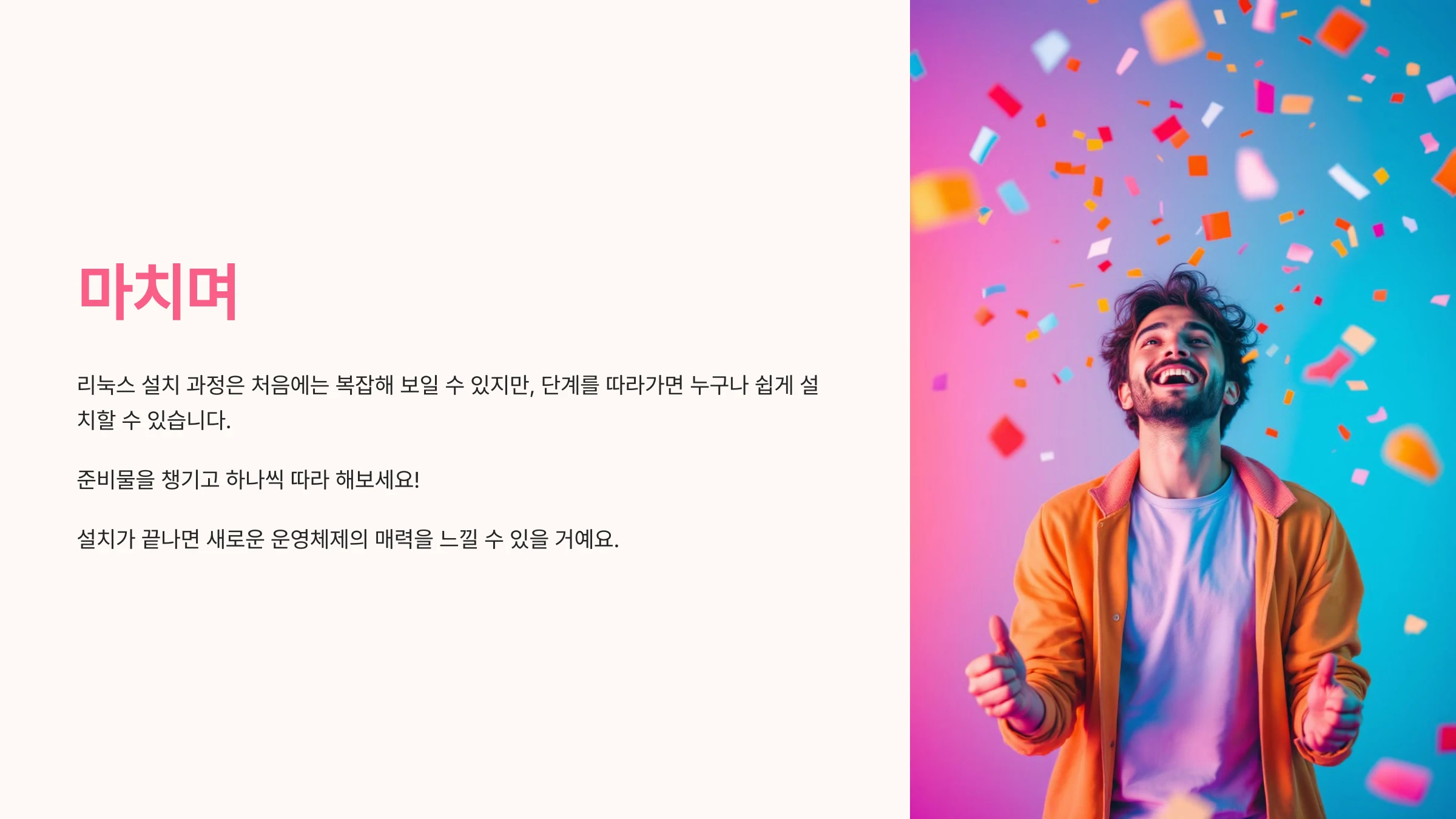
리눅스를 설치하는 과정은 처음에는 복잡해 보일 수 있지만, 단계를 따라가면 누구나 쉽게 설치할 수 있습니다. 이제 준비물을 챙기고 하나씩 따라 해보세요! 설치가 끝나면 새로운 운영체제의 매력을 느낄 수 있을 거예요.
도움이 되었다면 공유해 주시고, 궁금한 점이 있다면 언제든지 댓글을 남겨 주세요. 여러분의 리눅스 도전을 응원합니다! 🚀 "